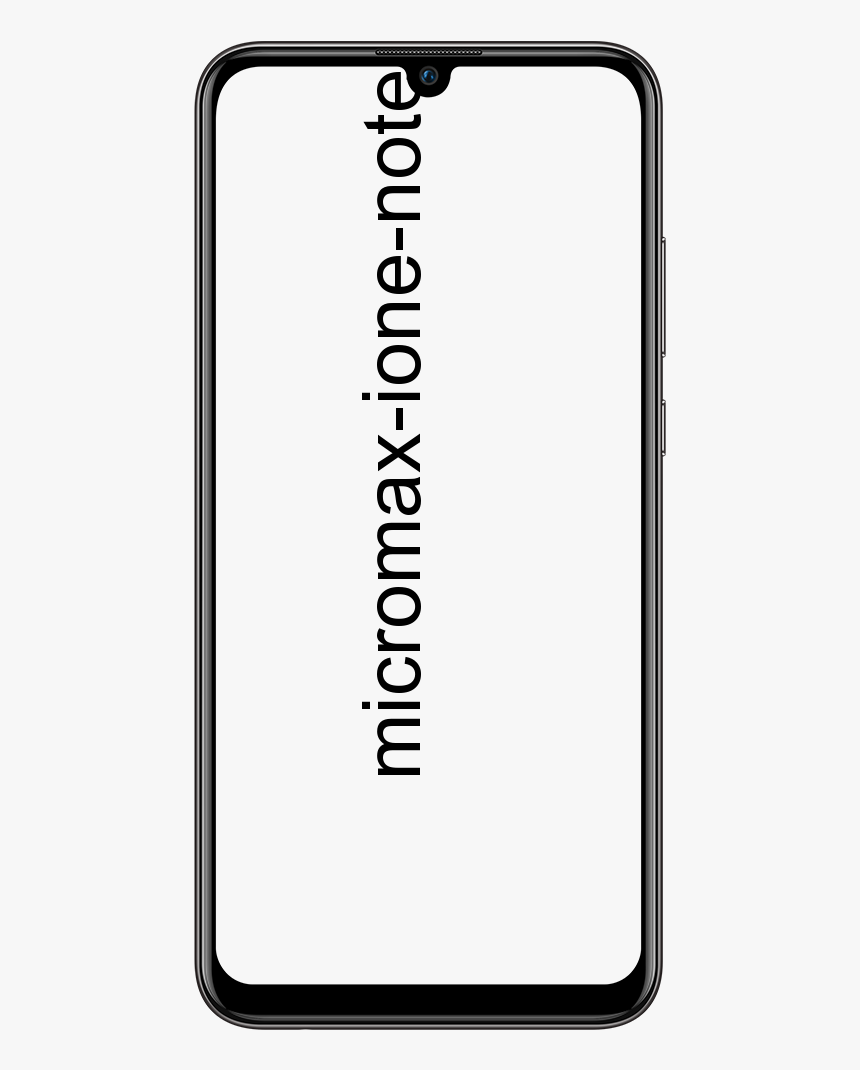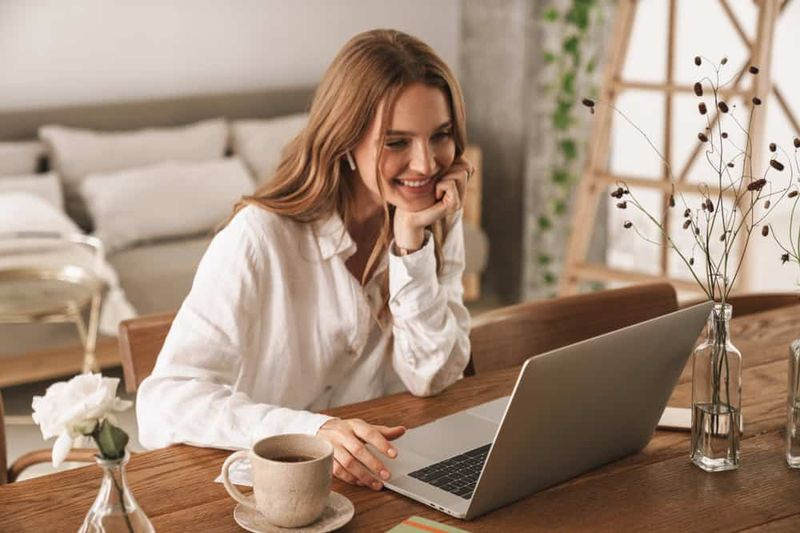Så här ställer du in standard ljudenhet Windows 10
I Windows 10 finns det ett antal alternativ som du kan använda för att ändra ljud för olika systemhändelser, konfigurera ut- och inmatningsenheter och mycket mer. Från och med Windows 10 har Microsoft lagt till möjligheten att ändra den utgående ljudenheten tillsammans med appen Inställningar. I den här artikeln ska vi prata om hur man ställer in standard ljudenhet Windows 10. Låt oss börja!
Windows 10 tillåter dig att välja vilken utgång ljudenhet att använda som standard i operativsystemet. Moderna datorer, bärbara datorer och surfplattor kan använda klassiska högtalare, Bluetooth-hörlurar och många andra ljudenheter som du faktiskt kan ansluta samtidigt.
Standardutmatningsenheten för ljud är en enhet som Windows 10 använder för att spela upp ljudet. Andra enheter kan ställas in för att stänga av ljudet eller spela samma ljudström. Obs! Vissa tredjepartsapplikationer kan använda andra enheter med speciella alternativ i sina inställningar och åsidosätter också systeminställningarna.
Det finns ett antal sätt att välja standardljudenhet i Windows 10. Låt oss titta på dem.
Ändra standard ljudenhet i Windows 10
- Öppna först Inställningar.
- Gå sedan till System - Ljud.
- Till höger väljer du önskad enhet i listrutan välj din utmatningsenhet .
- Du kan behöva starta om vissa applikationer, t.ex. ljudspelare, för att få dem att läsa de ändringar du gjort.
Ni är alla klara.
Ställ in standardljudenheten med en ljudutflykt
Ett annat nytt alternativ som börjar med Windows 10 Anniversary Update är möjligheten att välja standard ljudenhet direkt från ljudvolymen. Så här gör du.
installera kod på Philips TV
För att ändra standard ljudenhet, gör följande.
- Klicka på ljudvolymikonen i systemfältet.
- Tryck på uppåtpilen i ljudflyget
- Välj önskad ljudenhet från listan.
- Starta om dina ljudappar om det behövs.
Ställ in standardljudenheten tillsammans med den klassiska ljudappleten
Den klassiska Sound-appleten kan användas för att ställa in standard ljudenhet. När detta skrivs är det tillgängligt från både systemfältet och kontrollpanelen. Låt oss se hur du kan göra det.
- Högerklicka på ljudikonen i slutet av aktivitetsfältet.
- Välja Ljud från snabbmenyn.
- Detta öppnar sedan fliken Ljud i den klassiska appleten.
- Välj önskad enhet i listan och tryck på Sätta som normalt knapp.
Observera att dialogrutan Ljud kan öppnas snabbare med en för följande kommandon:
mmsys.cpl
Eller
rundll32.exe shell32.dll,Control_RunDLL mmsys.cpl,,0
Kommandot ovan är faktiskt ett Rundll32-kommando. Med appen RunDll32 kan du starta klassiska kontrollpanelappletter direkt.
Observera att den klassiska ljudapplet fortfarande finns tillgänglig i kontrollpanelen när detta skrivs tillsammans med Windows 10 Build 17074.
kan du installera kodi på en smart tv
Slutsats
Okej, det var allt folk! Jag hoppas att ni gillar det här hur man ställer in standardartikel för ljudenhet i Windows 10 och tycker att det är till hjälp för dig. Ge oss din feedback om det. Även om ni har fler frågor relaterade till den här artikeln. Låt oss veta i kommentarfältet nedan. Vi återkommer snart.
Ha en bra dag!